在任何可用的音乐平台上聆听您最喜爱的曲目是一种心情改变。 想象一下,在听到车辆嗡嗡声时被困在交通中。 这种情况真的很令人沮丧,对吧? 因此,必须选择一个可以让您获得最佳音乐选择的优秀应用程序。 而且,如果您是 iTunes 的长期用户,这篇文章是一个很好的帮助,尤其是如果您曾经遇到过“iTunes 获取专辑插图不起作用“ 问题。
您在使用该应用程序时可能会遇到许多其他问题,而这种“iTunes 获取专辑插图无法正常工作”的困难可能就是其中之一。 如果您无法查看或看到您尝试播放的专辑的艺术作品,那绝对不酷,您同意吗?
我们在这里有文章第二部分中突出显示的基本修复。 如果您想解决此“iTunes 获取专辑插图无法正常工作”的问题,您可以尝试这些,或者直接转到第三部分以查看有关如何下载 iTunes 歌曲并保持这些歌曲没有任何问题的过程。
文章内容 第 1 部分。为什么我无法在 iTunes 上获得专辑插图?第 2 部分。如何修复 iTunes 获取专辑插图无法在计算机上运行?第 3 部分。如何修复 iPhone 上的“iTunes Get Album Artwork Not Work”问题?第 4 部分。 Apple Music 用户提示:如何永久保存 iTunes 歌曲部分5。 结论
每次播放您喜欢的曲目时,您在 iTunes 上拥有的专辑插图绝对是一种额外的吸引力。 但是,如果您遇到“iTunes 获取专辑插图不起作用”的问题怎么办?
当然,如果您处于上述情况,您会考虑问题发生的可能原因。 为了启发您,我们汇总了“iTunes 使专辑插图无法正常工作”不断发生的常见原因。
这些是“iTunes 获取专辑插图不起作用”问题的五个最常见原因。 如果您很好奇并且想知道解决此问题的解决方案,我们将在本文的下一部分中提供基本修复。
为了最终解决“iTunes 获取专辑插图不起作用”的问题,我们有四种方法您可以尝试。 这里将一一讨论完成每个过程的步骤。
第一种方法是在 iTunes 上获取专辑插图。 首先,前往第一步。
打开您的 iTunes 应用程序并找到缺少插图的专辑。 右键单击相册以查看新选项。
从选项中,选择“获取专辑插图”。 如果有许多专辑缺少插图,您可以手动执行此过程。 但是,请注意,这可能并不总是有效,尤其是在单张专辑或不完整的专辑中。
您也可以尝试点击“文件”按钮,然后点击“库”选项,然后点击“获取专辑网络”按钮。 如果缺少大量艺术品,您可以执行此操作。
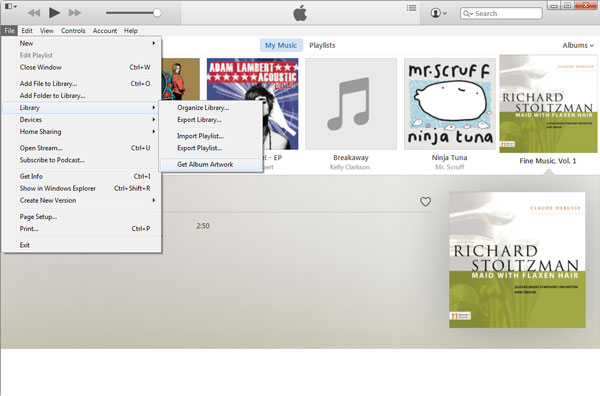
除了介绍的第一种方法之外,我们还有另一种方法——通过 iTunes 手动添加专辑插图。 以下是您如何执行该程序。
您需要首先获取缺少图稿的曲目的信息。 您可以使用 Google 平台搜索所需的详细信息,并将作品下载到您的个人计算机上。
现在,您需要前往 iTunes 应用程序并查找没有插图的专辑。 右键单击此专辑并勾选“获取信息”按钮,然后选择“艺术品”,最后选择“添加艺术品”选项。
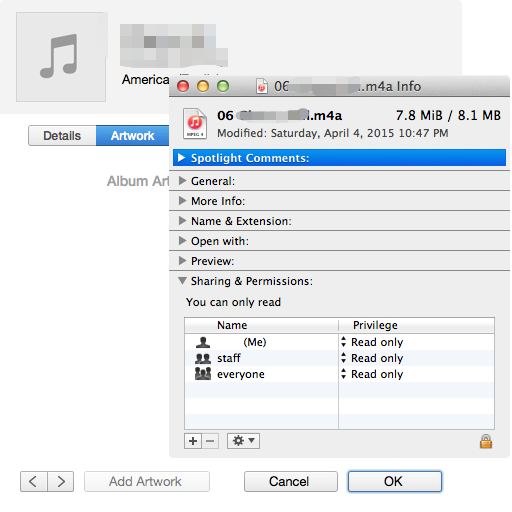
找到从 Google 下载的艺术品并使用它。 最后,您已成功添加图稿。
另一种解决方案是重建您的 iTunes 音乐库。 获得您拥有的任何应用程序的最新版本绝对很棒,因为您将能够体验到更多的好处。 但是,更新 iTunes 应用程序可能会导致某些 iTunes 音乐文件损坏。 为了重建或您的 iTunes 资料库,您可以按照以下步骤操作。
确保您将备份您拥有的那些 iTunes 媒体文件。 恢复库实际上不会影响您拥有的文件夹。 我们只是建议备份过程,以避免将来出现任何进一步的问题。 完成后,退出并关闭 iTunes 应用程序。 (您可以找到更多提示 备份您的音乐文件.)
前往 iTunes 文件夹。 如果您使用的是 Mac 或 Windows 个人计算机,该过程可能会有所不同。 您需要复制这些 iTunes Library.itl 和 iTunes Library.xml 文件。
现在,删除 iTunes Library.itl 文件或 iTunes 库本身。
现在,打开您的 iTunes 应用程序并点击“文件”按钮,然后点击“库”菜单和“导入播放列表”按钮。 移至 iTunes Library.xml 文件并勾选 Windows 的“打开”按钮或 Mac 的“选择”。 只需等待几分钟即可重建您的 iTunes 资料库。

你也在这里得到了这个方法——“清除 缓存”。 而且,这是你可以做到的。
您需要做的第一件事是在 iTunes 文件夹中查找音乐文件夹。 删除它并将其移动到“垃圾箱”位置。
您需要清空轨道箱并重新启动。
注意:您不需要清理或清除其他文件夹的缓存,因为您将来可能需要从这些文件夹中获取一些信息。
因此,这些是“iTunes 获取专辑插图无法正常工作”问题的常见解决方案。但是,请注意,如果您尝试在 iPhone 上访问 iTunes 音乐文件,也会发生此问题。如果那样,我们也会支持您就是这种情况!阅读本文的下一部分,了解如何解决此问题。
通常,这种问题也发生在 iPhone 上。 如果您遇到上述问题,通常的解决方法是使用 iTunes 再次执行同步过程。
为了使用您的 iPhone 完成同步过程,您需要通过一个 USB电缆. 完成后,尝试启动 iTunes 应用程序。 同步过程将自动完成。 同步后,检查是否已经看到丢失的图稿。 您可能知道如何解决“iTunes 获取专辑插图不起作用”的问题。
虽然您已经知道以上内容,但我们仍然为您准备了一份奖金! 在本文的下一部分中查看。
有没有更好的方法可以将您喜爱的 iTunes 歌曲永久保存在您正在使用的设备上?
当然,有! 而且,这是通过转换器的帮助,他可以做很多事情来使上述成为可能—— TuneSolo 苹果音乐转换器!
你可以从这个工具中享受什么?

“iTunes 无法获取专辑插图”问题 现在不再是问题了,对吧? 您已经在此处获得了基本解决方案以及能够将文件永久保存在您的 PC 上的额外信息! 你还需要什么?
版权所有©2025 TuneSolo Software Inc. 保留所有权利。
发表评论
1.你的名字
2.您的电子邮箱
3.您的评论
提交